Comment programmer une alarme sur iPad ou iPhone ?
La fonction Alarme est très utile. Surtout pour vous en servir de réveil matin…Ou de pense-bête.
Les captures d’écrans présentent dans le tutoriel, proviennent d’un iPhone. Si vous êtes sur iPad, l’écran que vous aurez sera différent, mais la manipulation reste la même.
Programmer une alarme sur iPad ou iPhone ?
– Allumez votre iPad ou iPhone
– Appuyez sur l’icône Horloge
– En bas de votre écran, appuyez sur Alarme (1). Appuyez ensuite, sur le + (2) en haut à droite de l’écran
– Réglez l’heure de l’alarme, puis les différentes options proposées.
– Récurrence, pour programmer une périodicité. Par exemple, « Chaque lundi, chaque mardi, etc…)
– Description : Pour saisir un message
– Sonnerie : Pour choisir une sonnerie
– Rappel d’alarme : Pour une répétition de l’alarme, si vous ne l’entendez pas ou si vous ne l’arrêtez pas.
– Lorsque tout est configuré, appuyez sur Enregistrer.
Votre alarme, est maintenant programmée !
Si vous souhaitez, vous pouvez en rajouter autant que vous le souhaitez.




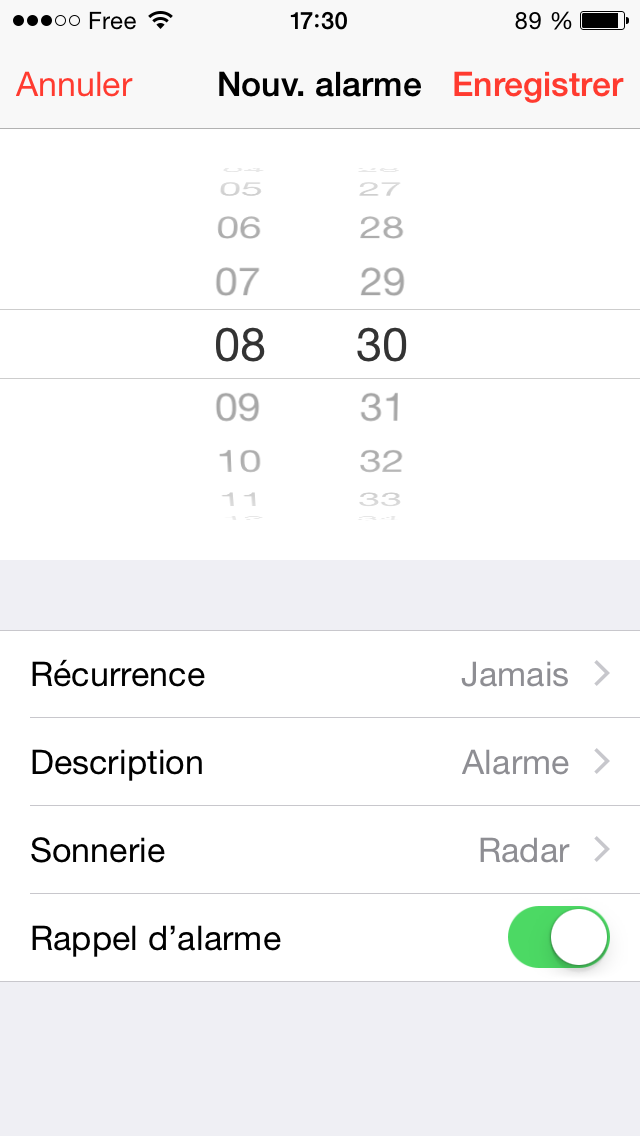
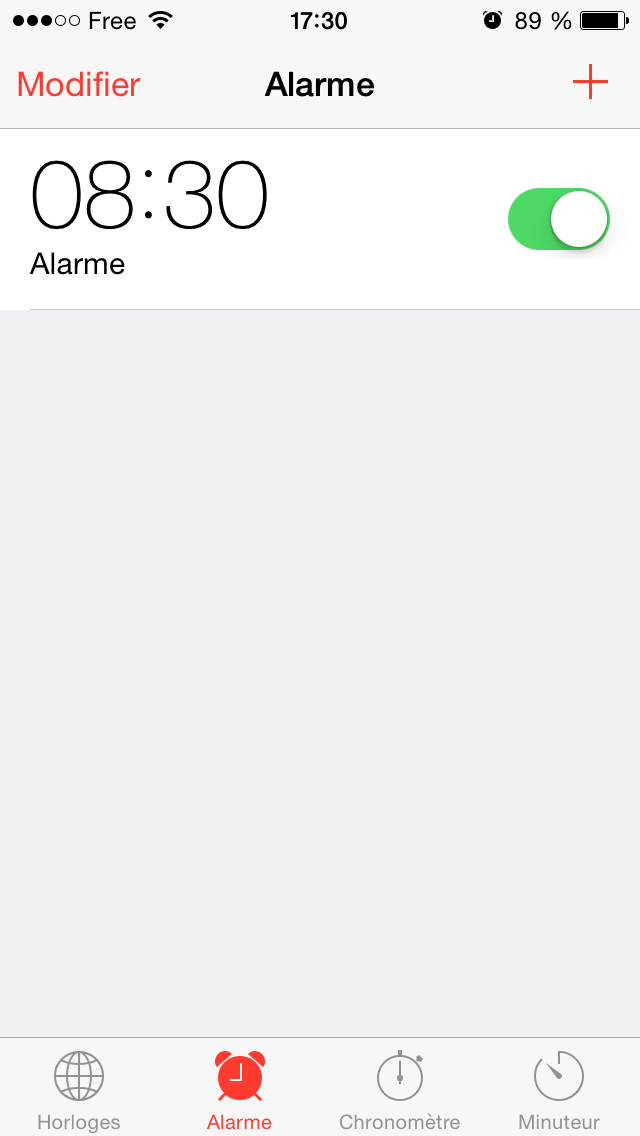



Pour moi programmer c’est a l’avance !!!!! Et comment je fais pour programmer une alarme pour demain soir , et QUE demain soir !!!
Débile cette app. !
Passe par le calendrier
Article concis et bien rédigé, je tiens a saluer ton travail
J’aimerais que l’alarme s’arrête tout seul après 30 secondes comment faire
Lorsque vous créez une alarme, désactivez l’option Rappel d’alarme. Sinon votre iphone sonnera encore 9 minutes après l’alarme initiale.
L’alarme se remet en fonction tous les jours, comment enlever cette fonction. Comment enlever les heures qui ont étaient programmées. Merci
Je ne peux retirer les alarmes programmées et mon iPad sonne toutes les nuits
Comment supprimer l’heure de réveil ou déprogrammer l’heure de réveil sur ipad
En tout cas j’vois personne qui sait vraiment pas programmé l’alarme sur son portable
J’en connais et j’en croise souvent, malgré la simplicité.
Arnault